Как смонтировать файл MDF в Windows
Файл MDF (файлы с расширением .mdf) — это формат файла образа диска, который изначально был разработан для Alcohol 120%, который представляет собой инструмент для создания оптических дисков для «прожига» дисков и DVD.
Запись дисков с помощью Алкоголь 120% создает файл MDF с образом диска, который часто сопровождается одним или несколькими файлами MSD, содержащими метаданные об образе диска на MDF.
Программы для Windows, мобильные приложения, игры - ВСЁ БЕСПЛАТНО, в нашем закрытом телеграмм канале - Подписывайтесь:)
При записи диска с созданием файла .mdf необязательно создавать файлы метаданных .msd, чтобы вы могли получать образы дисков MDF с сопровождающими файлами MSD или без них.
Если вы создаете свои собственные программы или создаете собственные DVD или компакт-диски, вы столкнетесь с файлами MDF. Если вы скачиваете программы из интернета и они в виде изображений, вы тоже с ними сталкивались.
Иметь файлы .mdf — это одно, но что с ними делать, когда они у вас есть? Вам необходимо смонтировать файлы MSD, чтобы получить к ним доступ. Это руководство TechJunkie покажет вам, как получить доступ к файлам MDF на ПК с Windows.

Монтирование файлов MDF на ПК с Windows
Вы можете записывать или монтировать файлы MDF, и то, что вы делаете, зависит от того, что вы хотите сделать с файлом, а также от того, есть ли у вас устройство записи DVD или нет. Файлы образов изначально были предназначены для записи на диск и использования их так, как вы их обычно используете, но вскоре виртуальные дисковые накопители взяли верх, и запись стала совершенно необязательной, если только у вас не установлена операционная система в виде MDF.
Есть несколько продуктов, которые монтируют файлы MDF. В Windows 10 есть встроенная возможность их монтирования, но я рекомендую использовать специальный продукт.
Если вы хотите использовать инструменты создания образов, встроенные в Windows, найдите «Инструменты создания образов дисков» в проводнике Windows.
Если вы хотите использовать специальный инструмент для создания образа диска, читайте дальше.
DAEMON Инструменты Lite
DAEMON Инструменты Lite это мой личный инструмент для создания образов информации. Я использовал его более десяти лет во многих его формах, и он меня ни разу не подвел. DAEMON Tools Lite можно использовать бесплатно, но есть премиум-версия, если вы будете ею часто пользоваться.
Установите его, и он попросит установить виртуальные драйверы. Позвольте процессу установки сделать это, и вы сможете виртуально смонтировать файл MDF.
После установки вы сможете легко получить доступ к файлам MDF с помощью DAEMON Tools Light:
- Щелкните правой кнопкой мыши файл MDF и выберите «Открыть с помощью».
- Выберите инструменты Daemon из опций, и образ будет смонтирован как DVD.
- Проводник Windows подберет его, и вы сможете запускать или исследовать диск так же, как если бы это был настоящий DVD.
Виртуальный клондрайв
Виртуальный клондрайв почти так же хорош для создания образов дисков, как Daemon Tools, и так же прост в использовании. Он также настраивается как виртуальный диск и может монтировать файлы MDF, а также файлы других типов.
Он также добавляется в диалоговое окно, вызываемое правой кнопкой мыши, поэтому вы можете использовать его так же, как «Открыть с помощью…».
Существует также бесплатная и премиум-версия, но в бесплатной версии Virtual CloneDrive должно быть все необходимое для монтирования файлов MDF и их использования.
WinCDEmu
WinCDEmu это мое последнее предложение — подключить виртуальные диски для доступа к вашим файлам MDF. Он работает почти так же, как и другие пакеты создания образов дисков.
Программы для Windows, мобильные приложения, игры - ВСЁ БЕСПЛАТНО, в нашем закрытом телеграмм канале - Подписывайтесь:)
WinCDEmu устанавливается как виртуальный диск после установки драйвера и добавляет диалоговое окно, вызываемое правой кнопкой мыши. Эта программа также позволяет создавать ISO-образы.
В отличие от двух других программ, WinCDEmu бесплатна и имеет открытый исходный код. Он регулярно обновляется и работает на всех версиях Windows.
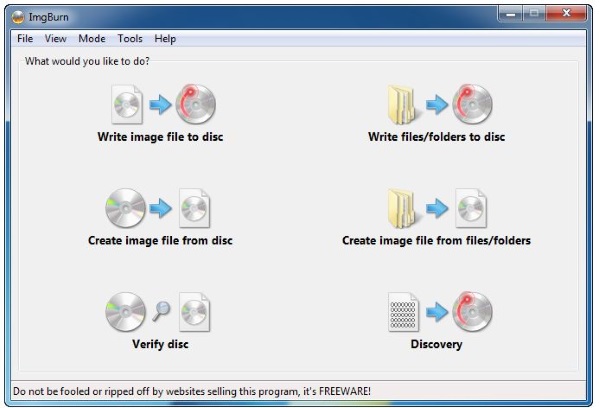
Запись файла MDF в Windows
Если виртуального монтажа недостаточно и вам нужно записать образ на диск, вы можете это сделать. Это немного сложнее, но через пару минут мы сможем запустить образ на диске, как если бы производитель поместил его туда сам.
Нам нужно будет записать ваш MDF-файл в ISO, а затем записать ISO на диск, чтобы вы могли его использовать. Несмотря на то, что MDF — это тип файла образа, его необходимо преобразовать в универсальный формат ISO, прежде чем его можно будет использовать в качестве стандартного CD или DVD. К счастью, для выполнения этих задач можно использовать и другие бесплатные инструменты.
Приложение для записи ImgBurn
Я предлагаю использовать ImgBurn. Он работает с файлами MDF и может конвертировать и записывать их за один процесс. Это устаревшая программа, но она хорошо работает в Windows 10, ее можно безопасно загрузить и использовать по ссылке выше. Установите программу, разрешите ей работать с типами файлов по умолчанию при появлении соответствующего запроса.
Если ImgBurn распознает ваш MDF как изображение, вы можете выбрать «Записать», чтобы записать его на диск. Если он не распознает его как образ, выберите «Создать», чтобы создать образ, а затем «Записать», чтобы записать его.
Если вам понравилась эта статья, посмотрите Как смонтировать и записать ISO-образ в Windows 10.
Есть ли у вас опыт чтения файлов MDF на компьютере с Windows? Если да, расскажите нам об этом в комментарии ниже.